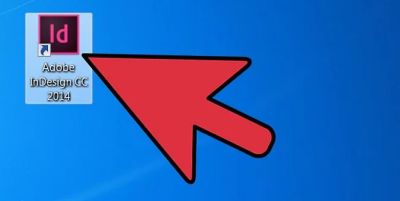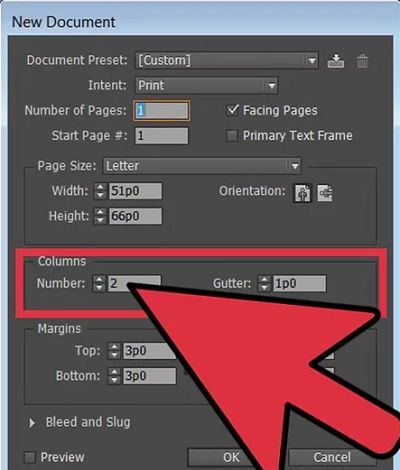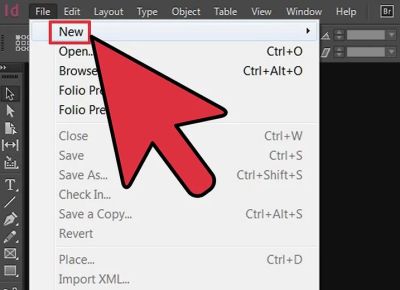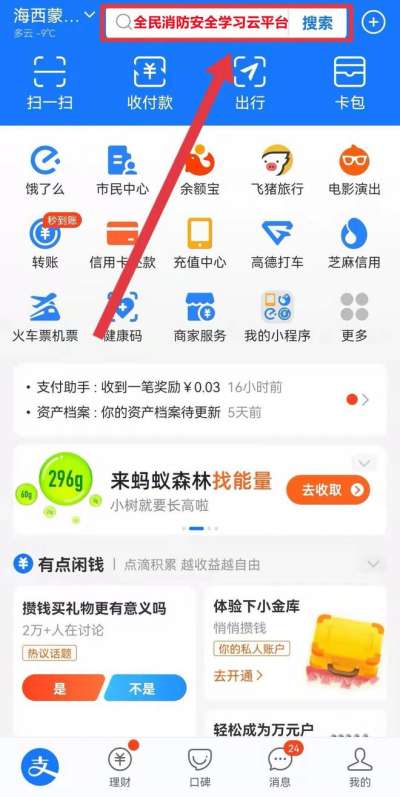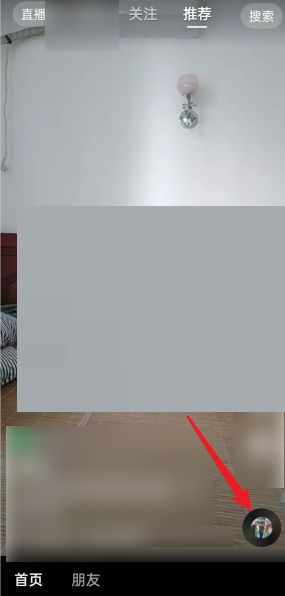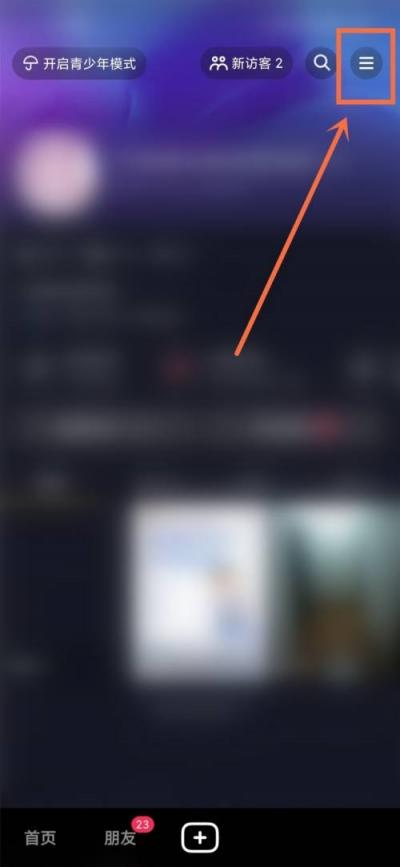,
indesign添加图片教程:1、 打开 Adobe InDesign 。

2、 打开您将要使用的 InDesign 文档。通过从工作区顶部的“控制”面板中选择“文件” > “打开”来执行此操作。如果您没有现有的 InDesign 文档,请通过选择“文件” > “新建” > “文档”并指定新文档的设置来创建新文档。

3、 在 InDesign 的“控制”面板中,单击“文件” > “放置”。导航到您要导入的图片文件,然后双击文件名。
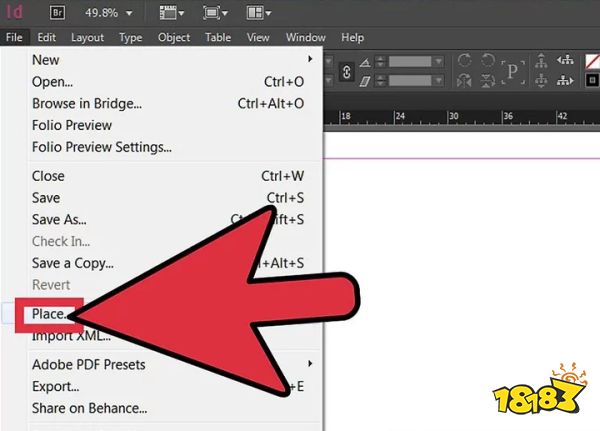
4、 将图片拖放到所需位置,然后单击鼠标。
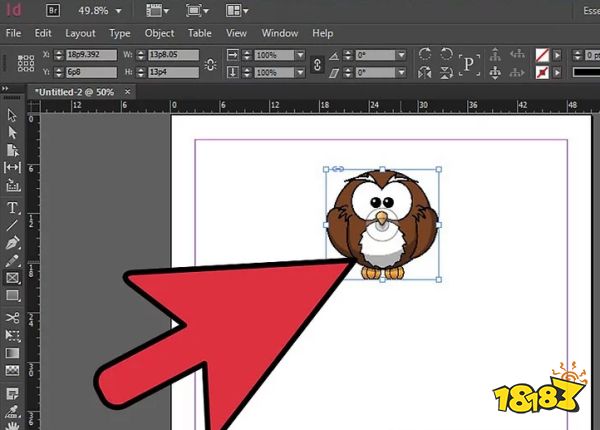
5、 如有必要,通过使用选择工具选择图片并单击框架上的手柄(小方块)之一来调整图片的大小。按住 Control 和 Shift 键的同时拖动手柄(对于 Mac ,则为 Command + Shift 键)。按住 Shift 键将按比例调整图片大小。如果要裁剪图片的特定部分,请在拖动手柄时仅按住 Control 键。您还可以在“控制”面板中的“高度”和“宽度”字段中为图片的高度和宽度输入精确的值。

6、 对您要添加的所有图片重复这些步骤。